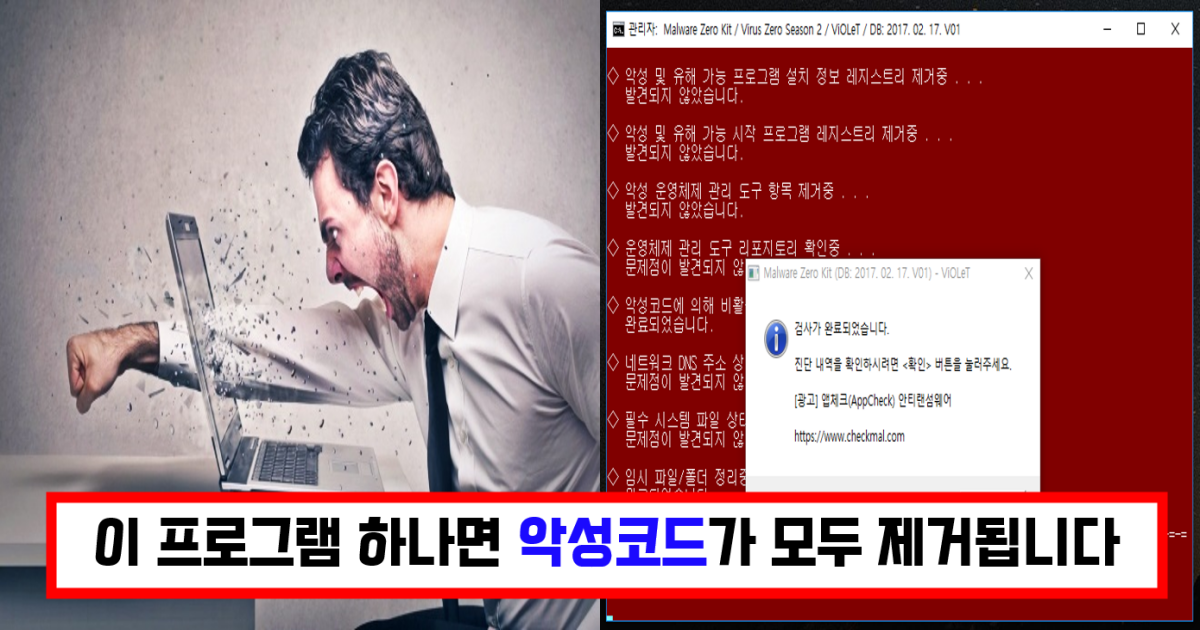안녕하세요. 처음에 컴퓨터나 노트북을 구매했을때는 클릭과 동시에 휙휙 넘어가던 화면이 시간이 지날수록 버벅이고 로딩도 오래 걸려 답답해지는데요.
Thank you for reading this post, don't forget to subscribe!이렇게 느려졌을때 빨라지게 하는 노하우를 유튜브 “맨날 수리야” 채널에서 소개한 내용을 알려드리도록 하겠습니다.
1.고클린
고클린은 무료로 사용할 수 있는 툴로 PC를 쾌적한 상태로 최적화 시켜주는 유틸리티입니다.
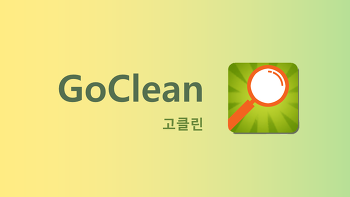
PC는 사용하는 동안 임시파일이나 레지스트리 들을 지속적으로 생성하고 스파이웨어나 각종 툴바, 광고 등이 깔리게 됩니다. 이런 것들이 계속 쌓이다 보면 결국 PC가 느려지게 되는것 입니다.
이제 고클린을 다운로드 받아 볼건데요. 아래 링크로 들어가셔서 ‘고클린 다운로드 OOO버전’을 클릭한 뒤에 설치파일을 다운로드 받습니다.
–
고클린 다운로드 및 설치가 끝나셨다면 실행시켜 줍니다
하드디스크 최적화
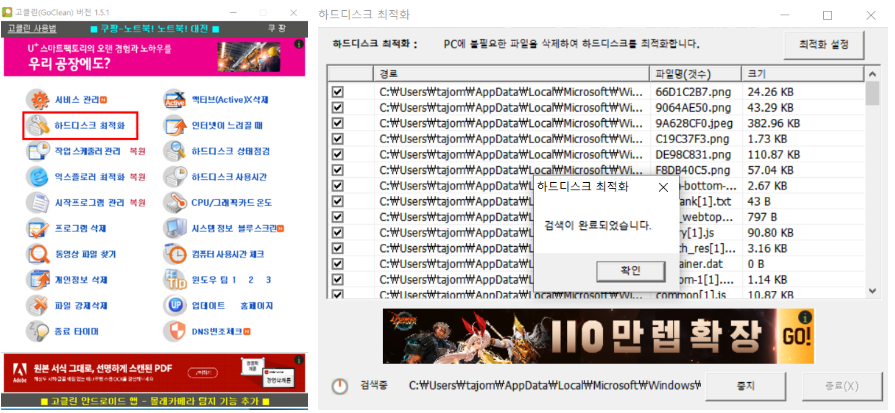
삭제 버튼을 클릭하여 PC에 불필요한 파일을 삭제해 줍니다. (시간이 오래걸릴 수록 필요없는 임시파일이 많다는 것입니다.)
서비스 관리

저의 경우 상당히 많네요. 모두 선택 후 서비스 중지하기를 클릭해줍니다. 어차피 필수 프로그램이라면 다시 켜질 것이기 때문에 걱정 안하셔도 됩니다.
작업스케쥴러 관리
이 또한 필요없기 때문에 모두 삭제해줍니다.
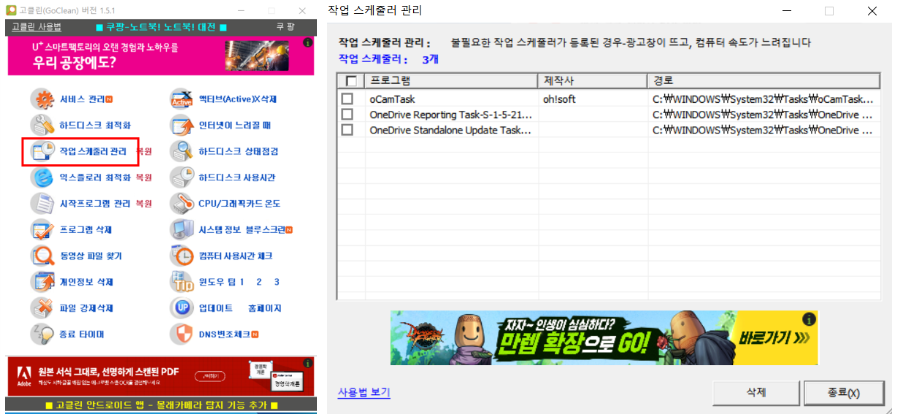
익스플로러 최적화
말그대로 크롬, 익스플로러 등에 있는 툴바등을 제거해 주는 겁니다.인터넷 로딩속도가 느려진 경우 꼭 해주시기 바랍니다.
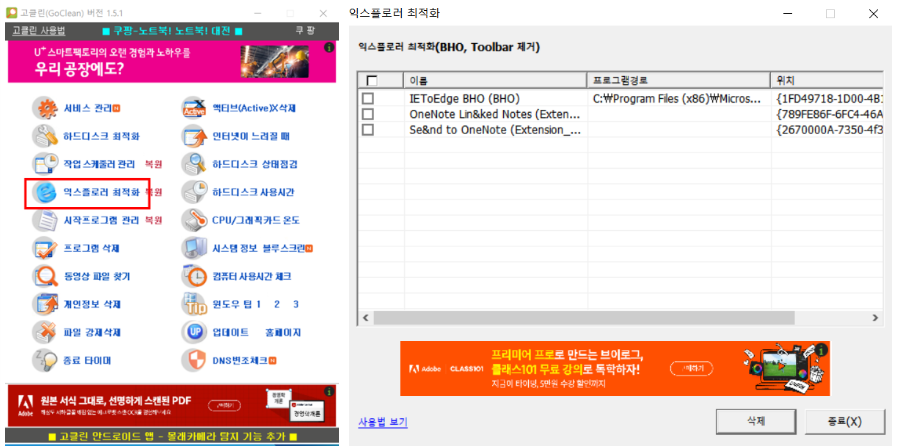
시작프로그램 관리
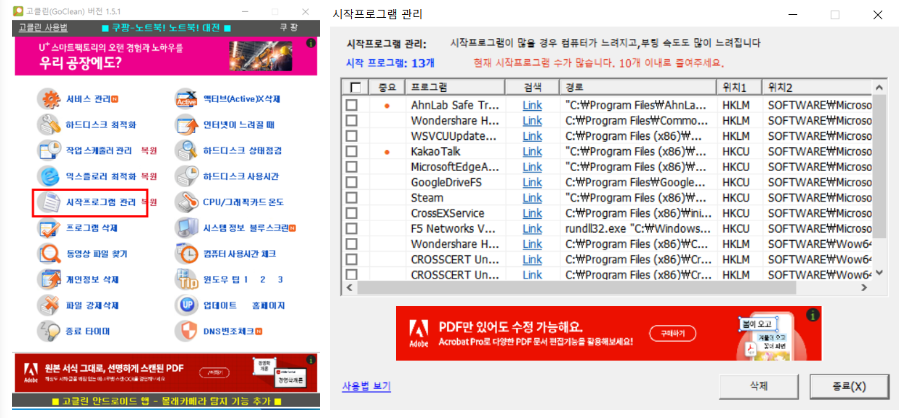
시작 프로그램은 컴퓨터 부팅속도에 영향을 미치는데요. 시작하자 마자 켜지는 프로그램이라고 보시면 됩니다. 모두 선택 후 삭제 하셔도 무방합니다.
2.디스크 조각모음
하드디스크나 SSD같은 저장 장치에 파일 저장 시 파일이 저장 장치 또는 OS의 문제로 인해 여러 개로 쪼개져서 이 곳 저 곳에 흩어져서 저장되는데요. 이런 것을 파편화라고 부릅니다.
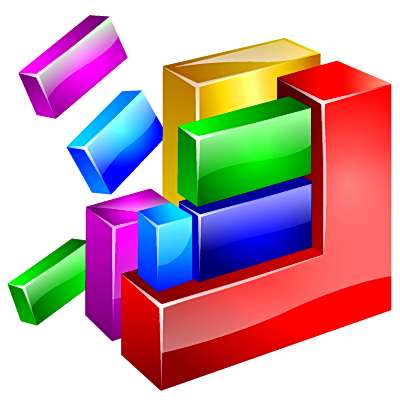
파편화가 발생한 파일을 읽기 위해서는 저장 장치가 여기저기 흩어진 조각들을 모두 찾아 읽어야 합니다. 이러한 파편화된 파일을 디스크 조각 모음을 이용하여 파일을 정상적인 한 덩어리로 모아줘야 합니다.
일반적으로 컴퓨터에 별도 설치가 필요없는 디스크 조각 모음이 있을것인데요. 이것보다는 다른 프로그램이 훨씬 빠르고 좋습니다. (아래 링크 참조 – 무료 설치 및 다운로드)
다운로드 후 설치를 마치시면 아래와 같은 실행화면이 나타나는데요. 만일 본인이 컴퓨터 혹은 노트북이 SSD라면 조각모음이 필요 없습니다. 오히려 수명을 깎아 먹는 행위인데요. 하드디스크 타입만 조각모음을 실시해주면 됩니다.
3.멀웨어 제로
마지막으로 멀웨어 제로인데요. 이 프로그램은 에드웨어, 악성코드, 각종 유해 프로그램을 효과적으로 제거할 수 있는 프로그램입니다. 다운로드는 아래 링크로 들어가시면 됩니다.
다운로드 하시면 아래와 같이 압축파일이 받아지는데요. 압축을 풀어준 뒤 설명서를 한번씩 읽어봅니다. (안읽으셔도 상관 없습니다.)
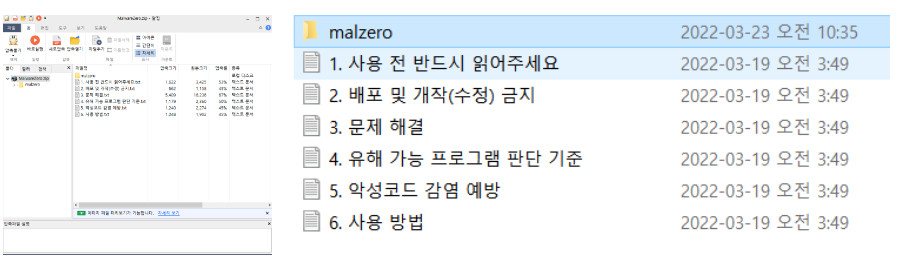
malzero 폴더에 들어간 뒤에 아래 start 아이콘을 ‘관리자 권한으로 실행’ 해줍니다.
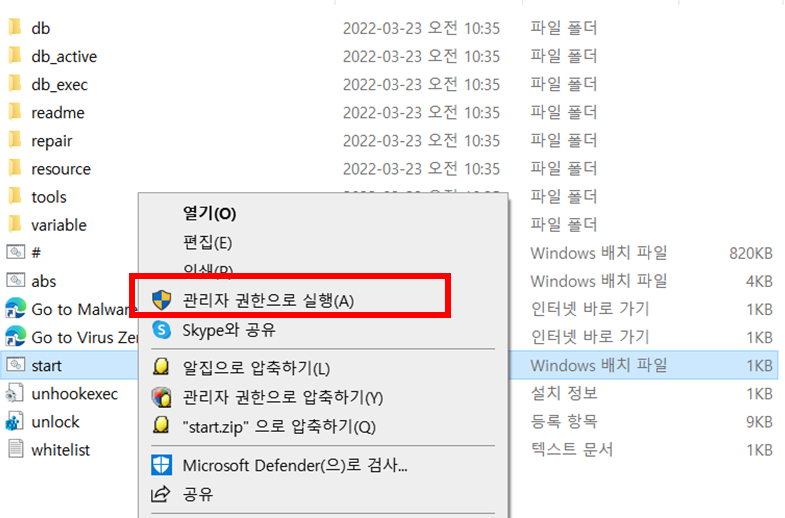
여기서 주의사항은 해당 프로그램이 실행되면 현재 내 컴퓨터에서 실행중인 모든 프로그램이 종료되기 때문에 실행전에 저장이 필요한 것은 저장을 해주시기 바랍니다.
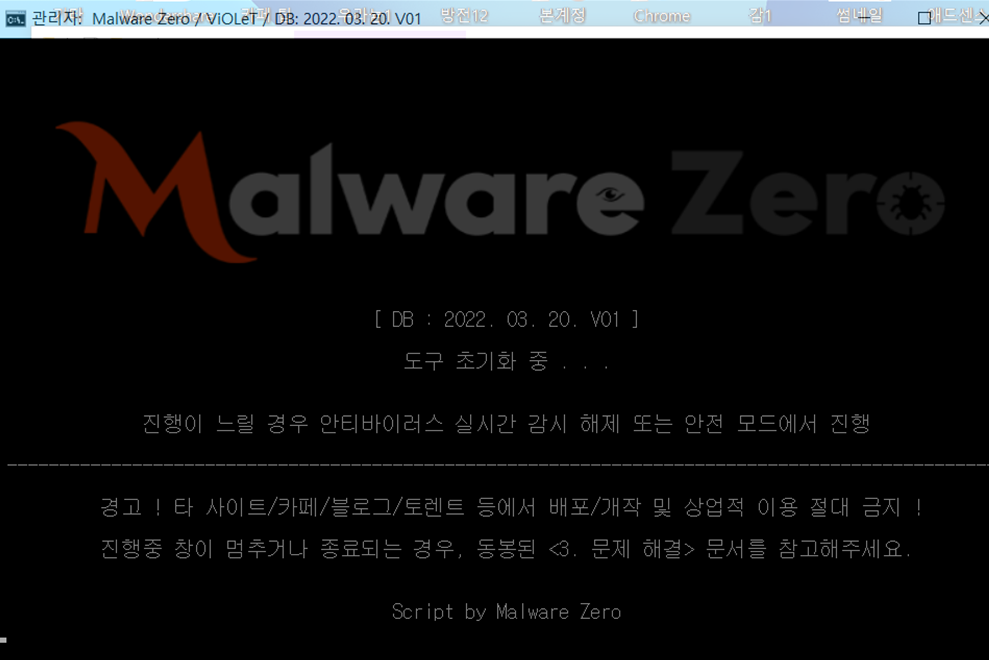
실행해주시면 오른쪽과 같은 화면이 나타나면서 시작하는데요. 다 되는데 약 20분 정도가 소요되니 이점 알아두시기 바랍니다.
오늘은 컴퓨터 빠르게 하는 방법 3가지를 소개해드렸는데요. 도움이 되셨다면 “좋아요, 공유” 부탁드립니다.
자세한 내용은 영상을 통해 확인해보시기 바랍니다.